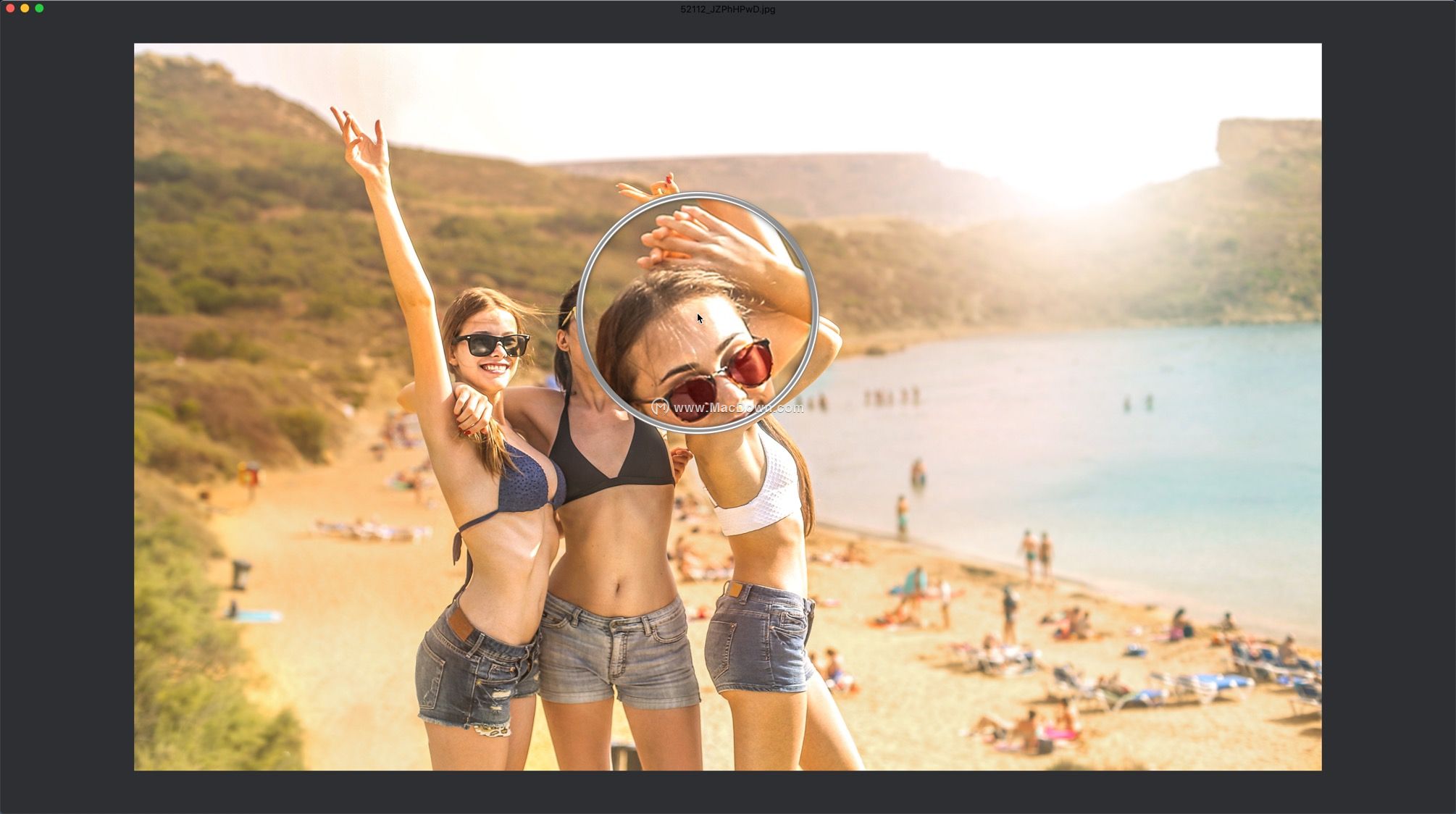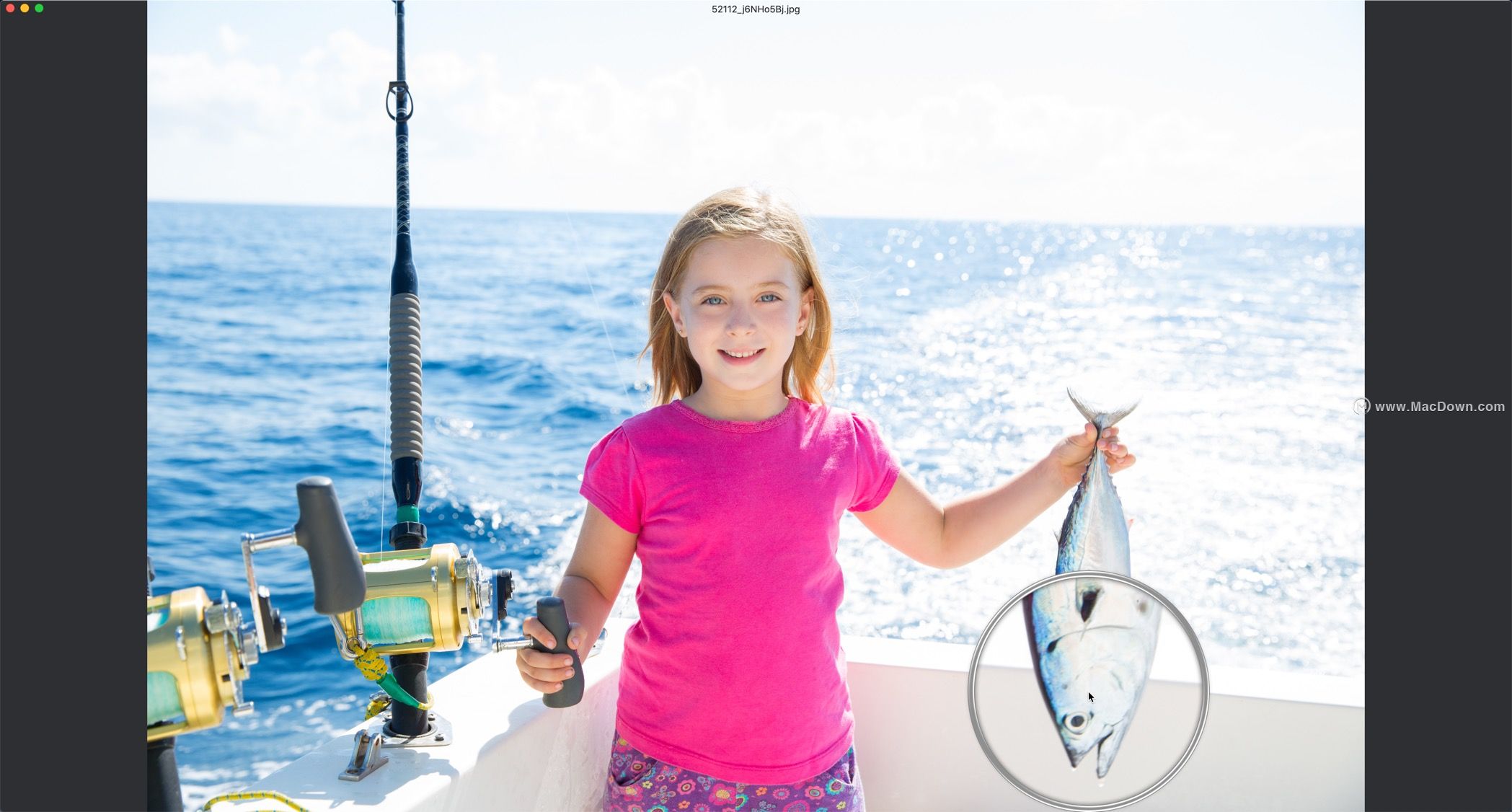ZoomIt for Mac(屏幕放大镜) v1.2.4激活版
很多用户不知道Mac上有哪些好的屏幕放大镜?今天小编为大家推荐ZoomIt Mac版,他是由Sysinternals公司开发的,ZoomIt Mac拥有体积小巧、使用简单,通过ZoomIt的一些快捷键可以方便地调用ZoomIt三项功能:屏幕放大、屏幕标注、定时提醒。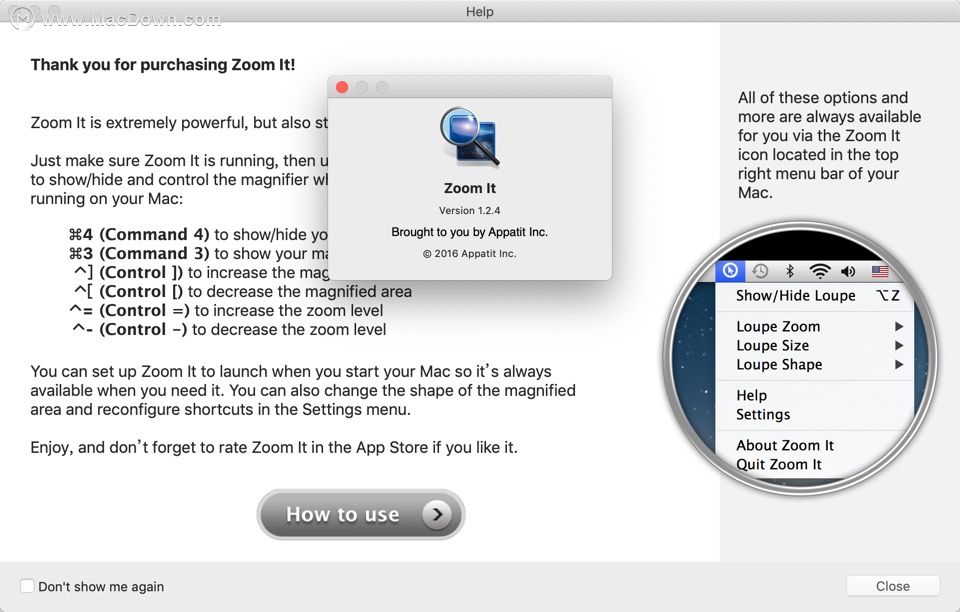
ZoomIt Mac版官方介绍
ZoomIt Mac是一个屏幕放大镜,始终可以让你仔细看看你在Mac上做的任何事情。通过ZoomIt Mac你可以简单的使用键盘快捷键保持在您的指尖,但它不会干扰您的工作,或阻止您使用所有的快捷键和命令。
您可以自定义Zoom It快捷方式,在屏幕上放置放大镜,或者在需要时立即显示。放大镜自然移动,居中放置在光标上,您可以使其圆形,矩形,大或小,并将其放大倍数放大到500%。
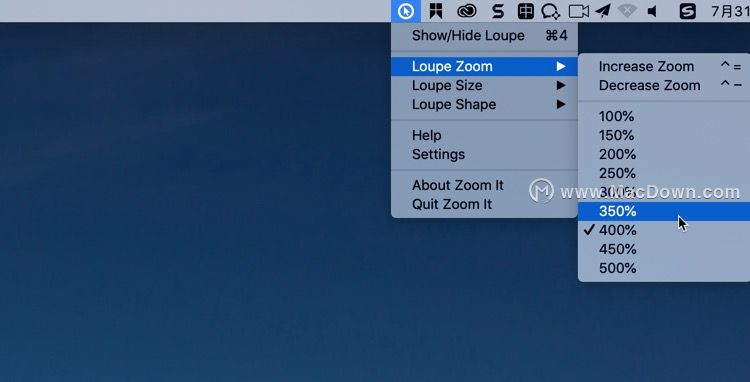
ZoomIt Mac软件特色
使用简单
缩放它是一个简单的应用程序,可以完全控制您的屏幕。放大倍数,最多可达500%,而不会丢失任何功能。您可以继续输入,选择文本或设计图形图像。缩放它从来没有妨碍。
简单的键盘快捷键
使用control-Z暂时显示ZoomIt Mac破解版放大镜,并按住Z键将其保持打开。在缩放时,仍然可以使用控制驱动的功能,例如剪切,复制和粘贴。您甚至可以自定义键盘快捷键,如果您认为其他组合将更适合您。
截图功能
如果一些重要的东西足以缩放它,它也可能值得分享。缩放它可以轻松地以放大级别在屏幕上拍摄特定项目的屏幕截图,方便人们查看。它只需要一个简单的键盘快捷方式。快速截取带或不带放大镜边框的截图,并将其发送给同事和合作者。

ZoomIt for Mac的功能介绍
放大屏幕的任何部分
不知道房间后面的人是否能看到小文字?不用担心每个字都读出来。只是放大它 你甚至可以缩小到500%!
让缩放关注你
如果您试图演示如何编写一行代码或浏览网站,您可以确保每个人始终专注于屏幕的正确部分 - 因为放大的区域将跟随您的光标。
缩放并进行工作并缩放更多
你永远不会失去功能,所以你可以做任何你通常使用键盘。剪切,复制和粘贴,而不会放大倍数 - 或您的观众的注意力。
采取SCREENSHOTS以备将来使用
使用Zoom It,您可以轻松地在演示过程中截取屏幕截图并保存以备以后使用。轻松创建一个重述文档或讲义。

ZoomIt使用方法
当您第一次运行ZoomIt,它将弹出一个配置对话框,描述ZoomIt能做什么,让你指定热键来更方便的进入缩放或标注功能,而且还能够自定义绘图笔的颜色和大小。例如,我可以用标注功能标注屏幕上的问题。ZoomIt还包括一个定时器功能,当你从定时器窗口切换出来它甚至仍然是可用的,并且,你还可以通过点击一下ZoomIt托盘图标再返回到计时器窗口。
屏幕放大
按下快捷键(默认ctrl+1),即可进入ZoomIt的放大模式。这时屏幕内容将放大后(默认2倍)显示。
移动光标,放大区域将随之改变。
用鼠标滚轮或者上下方向键,将改变放大比例。
关于实时放大,见下。
按下Esc键 或 鼠标右键,会退出放大模式。
在放大模式下,按上鼠标左键,将保持放大状态,启用标注功能。当然,也可以退出放大,只进行标注。
屏幕标注
标注功能主要用来突出屏幕的某一部分内容,比如图片的某一细节、文章的关键段落。
按下快捷键(默认ctrl+2),或在放大模式下按下鼠标左键,可进入标注模式。这时,鼠标会变成一个圆形的笔点,其颜色、大小可调。
* 通过按住左ctrl键,使用鼠标滚轮或者上下箭头键调整画笔的宽度。
* 按键调整画笔颜色:r 红色;g 绿色;b 蓝色;o 橙色;y 黄色;p 粉色。
可轻松画出不同的形状:
* 按住Shift键可以画出直线;
* 按住Ctrl键可以画出长方形;
* 按住tab键可以画出椭圆形;
* shift+ctrl 可以画出箭头。
其他操作:
* Ctrl+Z:撤销最后的标注。
* e:擦除所有标注。
* w(白色)/k(黑色):将屏幕变成白板或黑板。
* ctrl+s:保存标注或者放大后的画面。
*屏幕打字:进入标注模式后,按‘t’可以进入打字模式。Esc或左键退出。鼠标滚轮或上下箭头可以改变字体大小。缺点是,不支持中文。
* 鼠标右键:退出标注模式。
定时
通过快捷键(默认ctrl+3)或点击ZoomIt Mac的托盘图标菜单,可以进入定时器模式。
用箭头键可以增加或减少时间。你如果alt+tab从定时器窗口退出,可以点击ZoomIt的图标再激活定时器。用Esc退出。
第3项是定时器功能,使用此功能时会暂时将桌面利用白色屏蔽覆盖,并在白色屏蔽上出现倒数计时的时间,您可以选择倒数计时时间的长短、倒数计时结束后是否要播放警告音效、白色屏蔽透明度、倒数计时时间显示在屏幕上的那个位置。
ZoomIt Mac快捷键:
ZoomIt Mac是非常强大的放大镜工具,但也直接和易于使用。只需确保ZoomIt mac版正在运行,然后使用以下键盘快捷键在使用任何其他程序或应用程序时显示/隐藏和控制放大镜
在你的Mac上运行:
(Option + Z )永久显示/隐藏放大镜
(Control + Z )暂时显示您的大尺寸
(Control + ] )以增加放大区域
(Control + [ )控制[]减小放大面积
(Control + =)来增加缩放级别
(Control + - )以减小缩放级别
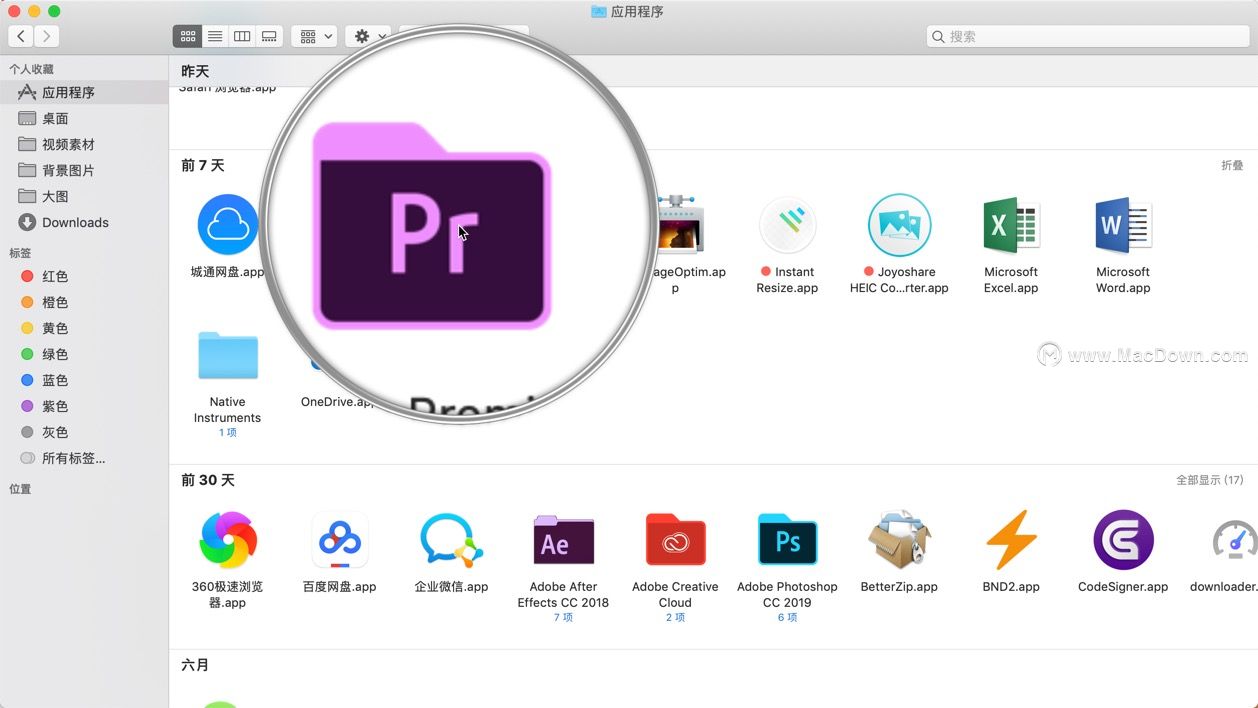
更新日志
ZoomIt for Mac(屏幕放大镜) V1.2.4版本新功能
-- 修复内存问题
ZoomIt for Mac(屏幕放大镜)
小编点评
ZoomIt for Mac(屏幕放大镜)是由微软出品并且非常好用的屏幕放大镜工具,虽然您的Mac已经内置了缩放功能,但ZoomIt更加时尚,让您可以放大区域,而不会丢失屏幕的其余部分。